
Včasih morate v projektu delati z ukrivljenimi črtami, vendar lahko hitro postane glavobol, če ne morete dobiti točno ukrivljene črte, ki jo potrebujete.
To se najverjetneje zgodi, ker za to ne uporabljate idealnega orodja.
V tem članku boste izvedeli najboljše štiri načine za pridobitev ukrivljene črte, da boste lahko sledili metodi, ki bolje ustreza vašemu projektu.
Ukrivljene črte v Illustratorju
Če želite ukriviti črte, narišite črto, pritisnite Shift + C, postavite miško na črto, kliknite levo tipko miške in jo pridržite ter nato povlecite do krivulje. Uporabite lahko tudi orodja Pen ali Curvature, tako da naredite 2 sidrni točki, pri čemer držite levi klik na drugi, da jo ukrivite. Končno lahko uporabite orodje Arc, ki držite levi klik in ga povlečete.
tv patrulja 21. december 2015
Ukrivljene črte z orodjem »Anchor Point« v Illustratorju
Narišite črto z orodjem »Line Segment« (\). Pritisnite ukaz »Shift + C«, da izberete orodje »Anchor Point«. Postavite miško nad črto. Nato z levim gumbom miške kliknite in držite, ko vlečete miško navzdol, da dobite želeno ukrivljenost. Spustite levi klik, da ga dokončate.
Ta metoda je precej prilagodljiva in orodje »Pen« (P) zanjo ni potrebno. To je lahko prednost za tiste, ki se ne marajo zapletati s sidrnimi točkami.
1. korak: Narišite črto

Narišite črto z orodjem »Line Segment« (\).
2. korak: Poiščite orodje »Anchor Point«.

Z levo tipko miške kliknite in pridržite orodje »Pen« (P), da odprete skrita orodja na levi strani orodni vrstici.
Izberite orodje »Anchor Point« ali uporabite ukaz »Shift + C«.
3. korak: Zavijte črto

Postavite kazalec miške nad črto, dokler se ikona miške ne spremeni v ikono »ukrivljene puščice«. Z levo tipko miške kliknite in držite, medtem ko miško vlečete navzdol, da ukrivite črto.
Spustite levi klik, da končate korak.
Če morate retuširati svojo krivuljo, lahko ponovite »Korak 3« ali pa delate tudi z ročaji sidrnih točk, kot je prikazano na sliki.
Če vam je ta tema do zdaj všeč, predlagamo, da si ogledate tudi ta drugi članek o tem '3 najboljši načini za izdelavo valovite črte v Illustratorju' .
Ukrivljene črte z orodjem »Pen« (P) v Illustratorju
Izberite 'Pen' (P). Kliknite na umetniško ploščo, da narišete sidrno točko. Narišite drugo sidrno točko, vendar tokrat kliknite levo tipko miške in jo pridržite. Povlecite miško, da povečate ali zmanjšate konveksnost krivulje. Spustite klik, da narišete krivuljo. Pritisnite 'Esc', da končate postopek.
To je klasična metoda, ki jo uporabljajo oblikovalci za ustvarjanje prilagojenih krivulj. 'Pen' (P) vam omogoča, da dobite natančno krivuljo, ki jo potrebujete za svojo linijo. Vendar pa zahteva določeno spretnost. To je, če pričakujete, da boste dobili čeden in gladek rezultat.
1. korak: Risanje z orodjem 'Pen' (P).
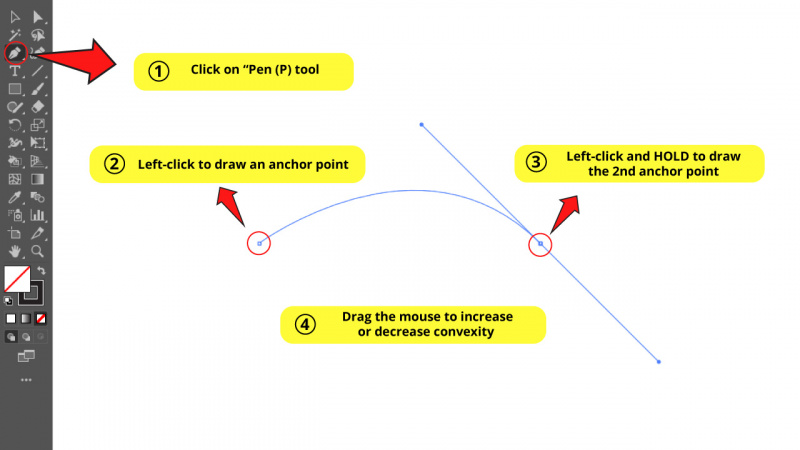
Kliknite na orodje 'Pen' (P) na levi orodni vrstici.
Kliknite na umetniško ploščo, da narišete sidrno točko.
Nato narišite drugo sidrno točko, vendar tokrat držite levi klik.
Povlecite miško, da povečate ali zmanjšate konveksnost krivulje.
Ko mislite, da je končano, spustite klik.
2. korak: Dokončajte risanje

To orodje vam omogoča nadaljevanje risanja ravnih in ukrivljenih črt.
Če ne želite nadaljevati, samo pritisnite tipko 'Esc', da končate risanje.
pbb 737 12. avgust 2015
Če še vedno potrebujete nekaj prilagoditev, lahko delate z ročaji sidrnih točk.
Če želite izvedeti več o orodju 'Pen', si lahko ogledate ta članek o »Kako premakniti sidrne točke v Illustratorju v 4 preprostih korakih« .
Ukrivljene črte z orodjem 'Arc' v Illustratorju
Izberite orodje »Log«, ki je skrito v gnezdu orodja »Line Segment«. Izberite želeni 'naklon'. Držite tako tipko 'Shift' kot levi klik. Nato povlecite kazalec miške, da narišete lok na umetniško ploščo. Spustite oba klika in 'Shift', da narišete lok.
Orodje »Arc« samo po sebi ne šteje s številnimi prilagojenimi funkcijami, vendar deluje zelo dobro za nekatere posebne projekte, ki potrebujejo loke.
Kot četrt kroga. Kakorkoli že, lahko prilagodite lok z orodjem »Anchor Point« (Shift + C) ali z rokovanjem s sidrnimi točkami, da spremenite konveksnost.
Če potrebujete nekaj nasvetov, kako narediti polkrog, si lahko ogledate to vadnico z naslovom '3 najboljši načini za izdelavo polkroga v Illustratorju' .
1. korak: Poiščite orodje 'Arc'.

Orodje »Arc« je skrito v gnezdu »Line Segment«. Če ga želite odpreti, samo kliknite z levo tipko in držite, da odprete skrito gnezdo orodij. Nato izberite 'Arc Tool'.
2. korak: Nastavite možnosti orodja »Lok«.

Zdaj je orodje »Arc« prikazano na levi strani orodni vrstici. Torej, dvokliknite nanj, da odprete »Možnosti orodja za segment loka«.
Tukaj v oknu z možnostmi lahko spremenite 'Naklon', ki se spreminja od konkavnega do konveksnega.
Za pridobitev harmonskega loka nastavite “Slope” okoli 60. Kliknite “OK” za shranjevanje.
Zdaj kliknite z levo tipko miške in držite ter povlecite kazalec miške, da narišete lok. Če želite dobiti simetričen lok, morate držati tudi tipko 'Shift'.
ali ching chong kaj pomeni
3. korak: Retuširajte lok

Če morate retuširati svoj lok, naredite naslednje:
Izberite orodje »Anchor Point« (Shift + C), skrito v gnezdu orodja »Pen«, ali preprosto uporabite ukaz »Shift + C«.
Postavite kazalec miške nad lok, dokler se ikona miške ne spremeni v ikono »ukrivljene puščice«. Ko vlečete miško navzdol, kliknite in držite levi gumb, da spremenite ukrivljenost.
Za dokončanje spustite levi klik.
Ne pozabite, da lahko spremenite tudi lok, ki deluje z ročaji sidrnih točk.
kje je zdaj dieter ocampo
Bi radi izvedeli več o orodju 'Arc'? Oglejte si ta hitri članek o »Kako uporabljati orodje Arc v Illustratorju« .
Ukrivljene črte z orodjem 'Ukrivljenost' v Illustratorju
V levi orodni vrstici izberite orodje 'Ukrivljenost' (Shift + ~). Naredite prvo sidrno točko s klikom na umetno ploščo. Naredite drugo sidrno točko in povlecite miško po umetniški plošči, da dobite želeno ukrivljenost. Z levim klikom narišite predlagano krivuljo. Pritisnite tipko 'Esc', da končate.
To orodje je na voljo samo v najnovejših različicah programa Adobe Illustrator. Deluje podobno kot orodje 'Pen' (P). Razlika je v tem, da je bilo orodje »Ukrivljenost« zasnovano posebej za risanje ukrivljenih črt, zato pričakujte, da boste s tem dobili boljše rezultate.
1. korak: Uporabite orodje 'Ukrivljenost'.

Pojdite na levo stransko orodno vrstico in izberite orodje 'Ukrivljenost' (Shift + ~).
Ko izberete orodje 'Ukrivljenost', kliknite na umetno ploščo, da naredite sidrno točko. Nato še enkrat kliknite, da ustvarite drugo sidrno točko.
Če z miško povlečete po umetni plošči, boste opazili, da se bo prikazala predlagana ukrivljena črta, ki temelji na kotu in razdalji vaših sidrnih točk.
korak: Naredite ukrivljene črte

Ko ste zadovoljni s predlagano ukrivljeno črto, kliknite, da jo narišete.
To orodje vam omogoča nadaljevanje risanja ukrivljenih črt.
Če želite nadaljevati risanje, samo povlecite miško, da dobite drugo želeno krivuljo, in kliknite za potrditev tolikokrat, kot potrebujete.
Če ste končali z risanjem, pritisnite tipko 'Esc'.
Pogosto zastavljena vprašanja o 'Kako ukrivljati črte v Illustratorju'
Kje se v Illustratorju nahaja orodje »Ukrivljenost«?
Orodje “Curvature” je bilo izdano v različici “Illustrator CC” (2014). Če uporabljate starejšo različico, to orodje ne bo na voljo. Če pa je vaša različica 2014 ali novejša, jo lahko najdete v orodni vrstici na levi strani ali pa jo izberete z ukazom »Shift + ~«.
Kako lahko ukrivim črte brez uporabe orodja 'Pen' (P)?
Če želite ukriviti črto, ne da bi se motili s sidrnimi točkami, je vaša najboljša izbira, da narišete črto in jo nato ukrivite z orodjem »Anchor Point« (Shift + C). Z levim gumbom miške kliknite in držite črto, nato pa povlecite kazalec miške. To tehniko lahko uporabite tudi za spreminjanje narisanega loka.